|
|
||||||||||||||||||||||||||||||||||||||||||
(25)ストレッチ |
|||||||||||||||||||||||||||||||||||||||||||
交差窓選択を使用して、オブジェクトを選択します。交差窓には、少なくとも 1 つの頂点または端点が含まれていなければなりません。 交差窓を指定するには、c と入力します。または、1 点をクリックした後、ポインティング デバイスを右から左に移動し、もう一度クリックします。次のいずれかの操作を行います。相対デカルト座標、極座標、円柱座標、または球座標の形式で相対位置を入力します。 既に相対座標と想定されているため、@ 記号は入力しないでください。 目的点を求めるプロンプトに対して、[Enter]を押します。移動の基点を指定し、目的点である 2 点目を指定します。交差選択窓に少なくとも 1 つの頂点または端点が含まれているオブジェクトがストレッチされます。 交差選択窓に完全に含まれているオブジェクトは、ストレッチされずに移動します。 |
|||||||||||||||||||||||||||||||||||||||||||
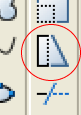 |
|||||||||||||||||||||||||||||||||||||||||||
(26)トリム |
他のオブジェクトのエッジに合わせて、オブジェクトを短くしたり、長くすることができます。 つまり、最初に線分などのオブジェクトを作成し、その後で、他のオブジェクトの間にぴったり収まるように長さを調整することができます。切り取りエッジまたは境界エッジとして選択するオブジェクトは、トリムするオブジェクトと交差している必要はありません。 オブジェクトは、仮想エッジまたは仮想交点(延長したときにオブジェクトが交差する位置)までトリムまたは延長できます。プロンプト「オブジェクトを選択:」に対して、境界を指定せずに[Enter]を押すと、すべてのオブジェクトが境界の対象となります。 これを「自動境界選択」といいます。ブロック内部のジオメトリを境界として選択するには、選択方法として単一選択、交差選択、フェンス選択を使用するか、自動選択された境界を使用しなければなりません。/オブジェクトをトリムする/ オブジェクトの一方の端点を、他のオブジェクトによって定義された境界エッジで正確にトリムすることができます。 切り取りエッジとしては、線分、円弧、円、ポリライン、楕円、スプライン、構築線、リージョン、ブロック、放射線を選択できます。 また、ペーパー空間のレイアウト ビューポート オブジェクトを切り取りエッジとして選択することもできます。TRIM[トリム]コマンドを終了しないでオブジェクトを延長できます。 [Shift]を押しながら、延長するオブジェクトを選択します。/幅のあるポリラインをトリム、延長する/幅のあるポリラインは、その中心線が境界と交差するようにトリムまたは延長されます。 幅のあるポリラインの端点は直角であるため、延長したセグメントと境界が垂直でない場合、端点の一部は境界を越えてはみ出します。テーパ(ふくらみ)の付いたポリライン セグメントをトリムまたは延長する場合は、元のテーパを保持するように新しい端点まで延長されるため、端点の幅が補正されます。 この補正によってセグメントの終点の幅が負になると、終点の幅は強制的に 0(ゼロ)に補正されます。 |
||||||||||||||||||||||||||||||||||||||||||
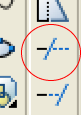 |
|||||||||||||||||||||||||||||||||||||||||||
|
|||||||||||||||||||||||||||||||||||||||||||